Ao pesquisar usando o Unity Dash, você pode notar conteúdo online sendo exibido em seus resultados de pesquisa. Seus termos de pesquisa são enviados para productsearch.ubuntu.com e terceiros, como Amazon e Facebook, e usados para fornecer resultados de pesquisa online, além de resultados locais.
Se você não quiser ver resultados online ao pesquisar usando o Unity Dash, você pode desativar este recurso. Já mostramos a você anteriormente como fazer isso usando a linha de comando . No entanto, existe uma maneira mais fácil de fazer isso nas configurações do sistema.
Clique no ícone “Configurações do sistema” na barra do Unity.

Na seção “Pessoal” da janela “Configurações do sistema”, clique no ícone “Segurança e privacidade”.

Na tela “Segurança e privacidade”, clique na guia “Pesquisar”.
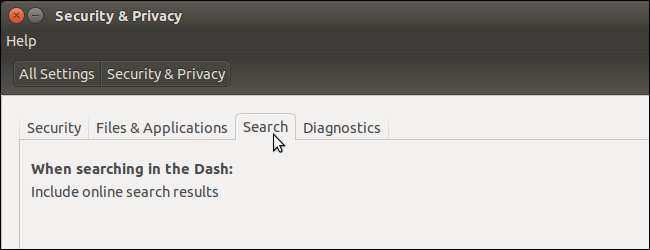
No lado direito da guia “Pesquisar”, clique no controle deslizante “ATIVADO / DESATIVADO” para alternar a opção para DESATIVADO.
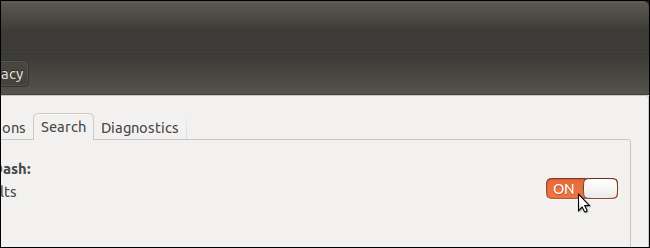
O controle deslizante fica cinza e exibe "DESLIGADO".
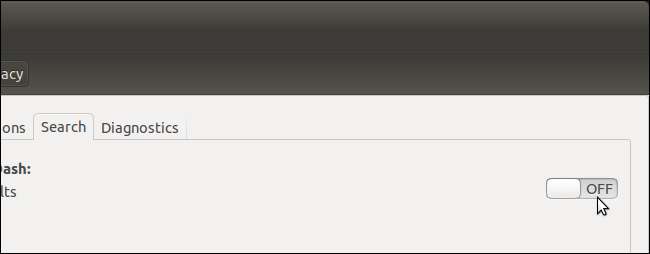
Para fechar a janela “Configurações do sistema”, clique no “X” no canto superior esquerdo.

Você deve se desconectar para que esta alteração tenha efeito. Clique no ícone de engrenagem no canto superior direito da tela, no painel superior, e selecione “Sair” no menu suspenso.
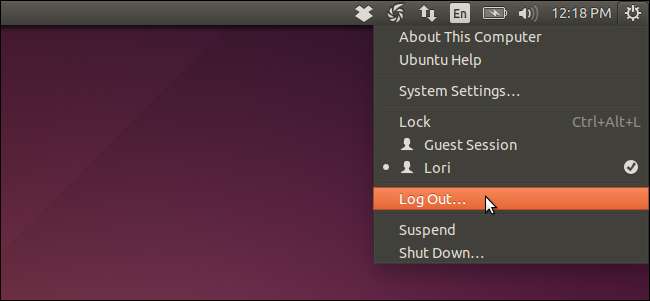
Na caixa de diálogo “Log Out” exibida, clique no botão “Log Out”.
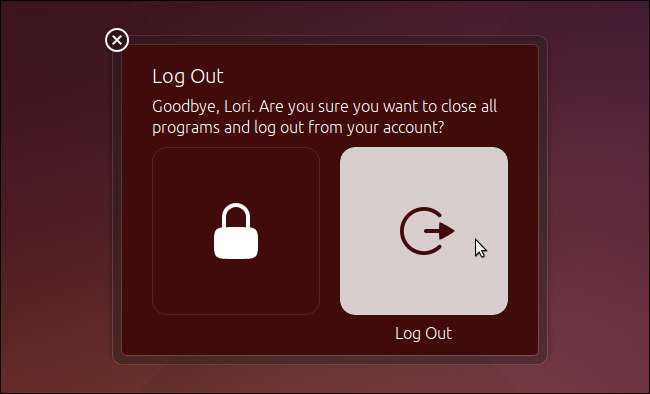
Depois de fazer login novamente, você pode realizar uma pesquisa sem que os resultados on-line sejam exibidos com os resultados locais.
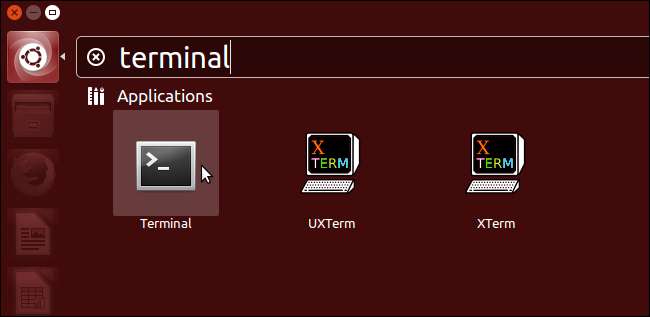
Se você decidir que deseja ver os resultados online novamente, basta ativar a configuração e fazer logout e login novamente.








